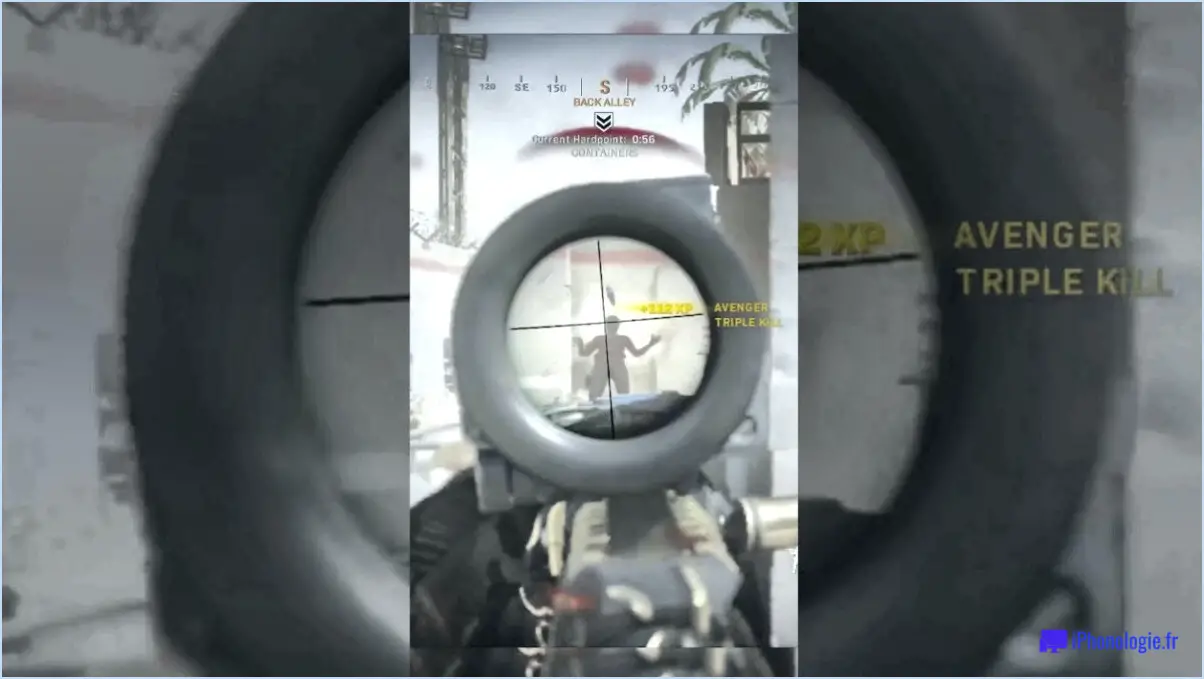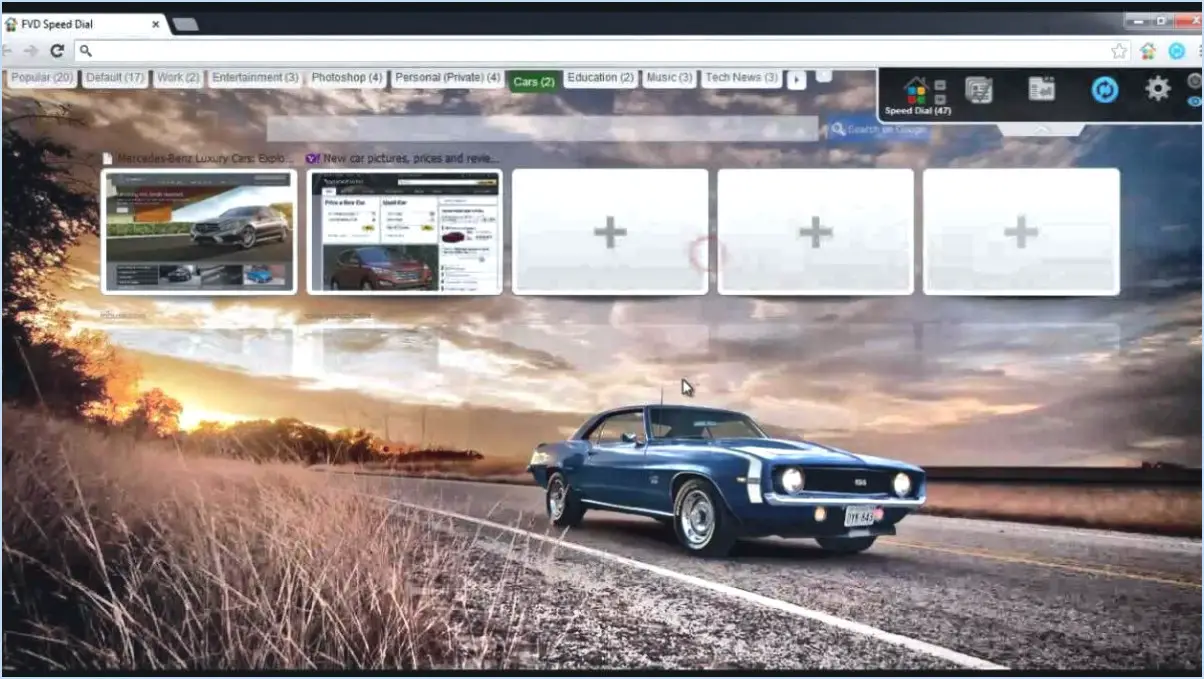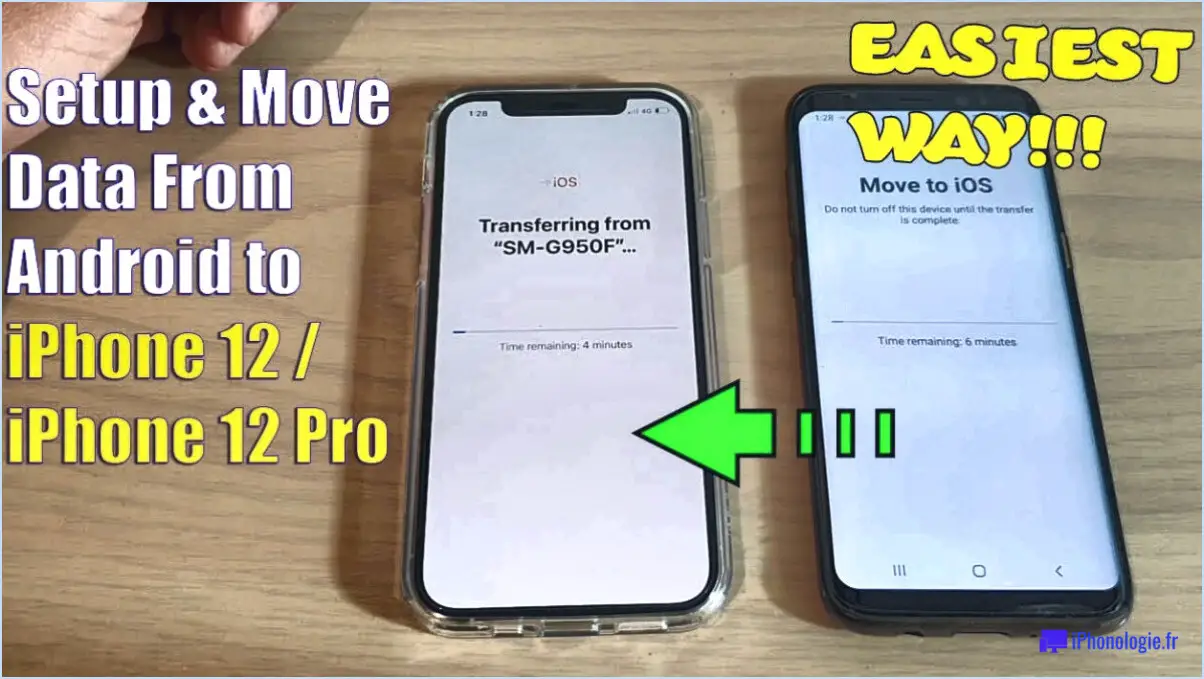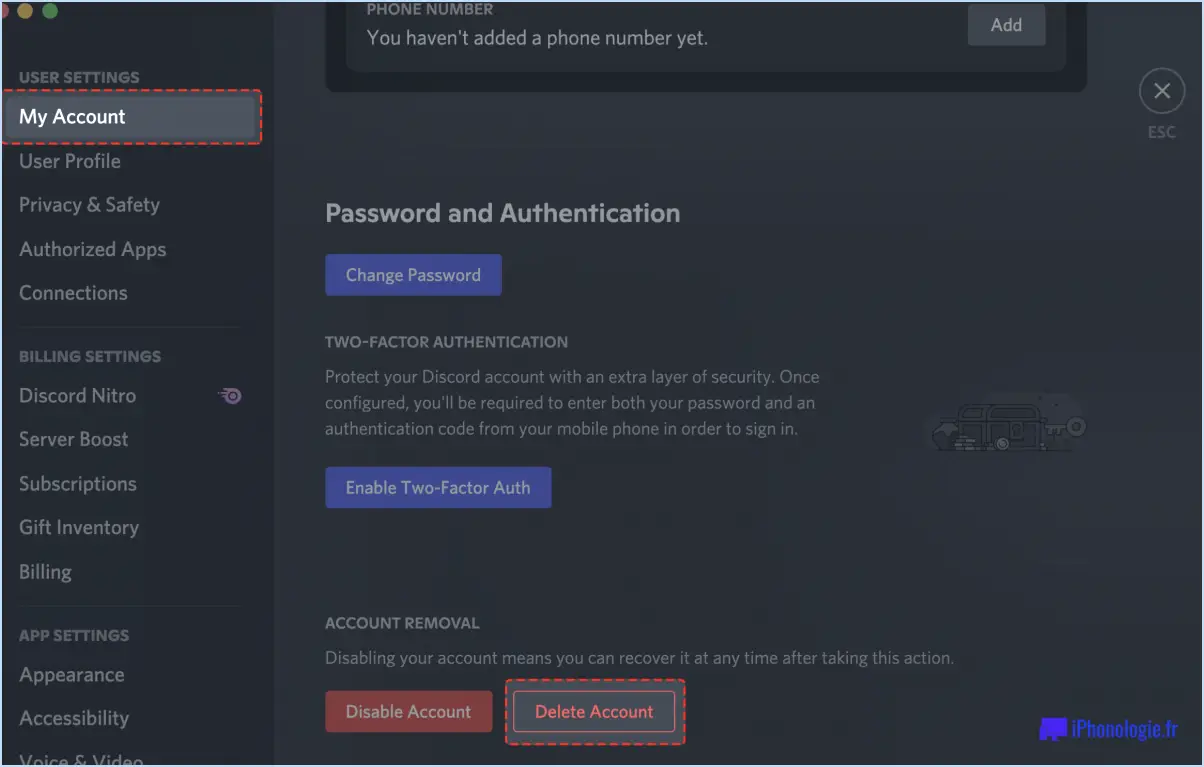Comment synchroniser les contacts de l'ipad à l'iphone?
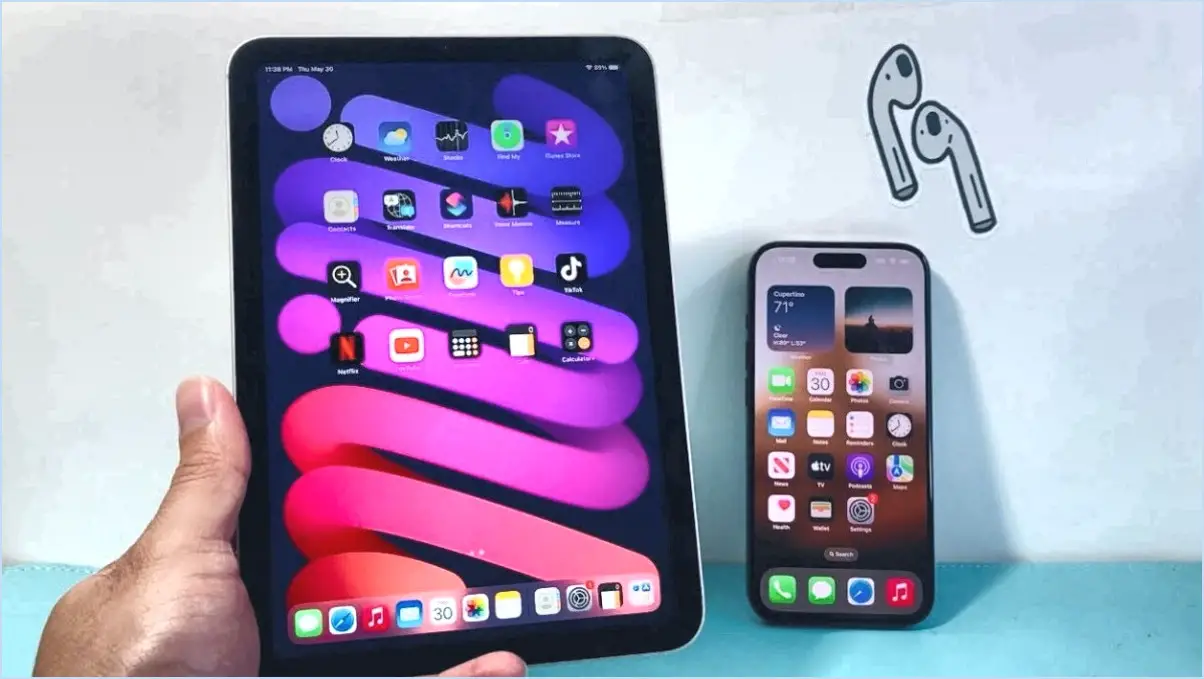
Pour synchroniser en toute transparence les contacts de votre iPad avec ceux de votre iPhone, vous disposez de deux options fiables : iCloud et un câble USB. Chacune de ces méthodes vous permet de vous assurer que votre liste de contacts reste à jour sur les deux appareils.
1. Utiliser iCloud :
iCloud offre un moyen transparent et automatique de synchroniser vos contacts sur votre iPad et votre iPhone. Procédez comme suit :
a. Activez iCloud Contacts : Sur votre iPad, allez dans « Réglages » > [Your Name] > « iCloud ». Activez l'option « Contacts » si elle ne l'est pas déjà.
b. Assurez-vous de la présence du Wi-Fi et d'iCloud : Assurez-vous que votre iPad et votre iPhone sont tous deux connectés au Wi-Fi et au même compte iCloud.
c. Synchroniser les contacts : Vos contacts sont automatiquement synchronisés entre vos appareils dès qu'ils sont connectés au Wi-Fi et en ligne.
2. Utilisation d'un câble USB et d'iTunes :
Si vous préférez une approche plus pratique, vous pouvez utiliser un câble USB et iTunes pour synchroniser manuellement vos contacts :
a. Connectez les appareils : Connectez votre iPad à votre ordinateur à l'aide d'un câble USB et ouvrez iTunes (s'il ne s'ouvre pas automatiquement).
b. Accédez à l'appareil : Cliquez sur l'icône de l'appareil qui apparaît dans le coin supérieur gauche de la fenêtre iTunes.
c. Naviguez jusqu'à Info : Dans la barre latérale gauche, cliquez sur « Info ».
d. Synchroniser les contacts : Dans la section « Contacts », cochez la case « Synchroniser les contacts ».
e. Choisissez Source : Sélectionnez l'application ou le service dans lequel vos contacts sont stockés. Choisissez « Contacts » si vous utilisez l'application Contacts intégrée.
f. Appliquer la synchronisation : Cliquez sur le bouton « Appliquer » dans le coin inférieur droit pour lancer le processus de synchronisation.
Que vous optiez pour la commodité d'iCloud ou pour le contrôle manuel offert par un câble USB et iTunes, vos contacts seront synchronisés de manière fiable entre votre iPad et votre iPhone.
N'oubliez pas que l'utilisation d'iCloud offre l'avantage d'une synchronisation automatique et continue, tandis que la méthode du câble USB et d'iTunes vous permet de mieux contrôler le processus. Choisissez la méthode qui vous convient le mieux et profitez de la commodité d'avoir vos contacts accessibles sur vos deux appareils.
Comment transférer des contacts entre iPhones?
Certainement ! Le transfert de contacts entre iPhones peut être réalisé par plusieurs méthodes. L'une d'entre elles consiste à utiliser iCloud pour un processus de transfert transparent. Tout d'abord, assurez-vous que les deux appareils sont connectés au même compte iCloud et que les contacts iCloud sont activés. Lancez l'application Contacts et accédez à l'onglet « Tous les contacts ». Repérez les trois points en haut à droite et choisissez « Exporter vCard ». Le téléchargement d'un fichier .vcf contenant tous vos contacts commencera. Une fois téléchargé, vous pouvez importer ce fichier .vcf sur l'iPhone cible et transférer ainsi vos contacts avec succès.
Comment synchroniser mes contacts avec iCloud?
Jusqu'à synchroniser vos contacts avec iCloud, suivez les étapes suivantes :
- Créez un compte iCloud si vous n'en avez pas.
- Ouvrez les réglages sur votre iPhone ou iPad.
- Touchez « iCloud ».
- Faites défiler et touchez « Contacts ».
- Activez l'interrupteur.
Vos contacts seront désormais synchronisés de manière transparente avec iCloud.
Pourquoi mes contacts sur l'iPad et l'iPhone ne sont-ils pas synchronisés?
Il est possible que vos contacts sur l'iPad et l'iPhone ne soient pas synchronisés pour plusieurs raisons. Tout d'abord, assurez-vous que la synchronisation iCloud est activée sur les deux appareils. Accédez à Réglages > iCloud et vérifiez que l'interrupteur Contacts est activé. En outre, le problème peut provenir du fait que plusieurs comptes sont configurés sur vos appareils. Il se peut que les contacts ne soient synchronisés qu'entre les appareils ayant le même compte. Pour résoudre ce problème, passez en revue les paramètres de votre compte et simplifiez-les si nécessaire. Enfin, vérifiez votre connectivité internet, car la synchronisation dépend d'une connexion stable. En tenant compte de ces facteurs, vous pouvez améliorer le processus de synchronisation et vous assurer que vos contacts sont à jour sur les deux appareils.
Comment synchroniser les contacts de mon iPhone avec ceux de mon ordinateur Windows?
Pour synchroniser vos contacts entre votre iPhone et votre ordinateur Windows, plusieurs options s'offrent à vous :
- iCloud: Connectez-vous à iCloud sur votre iPhone et votre ordinateur en utilisant le même identifiant Apple. Activez la synchronisation des contacts dans les paramètres iCloud de votre iPhone. Les contacts seront alors automatiquement synchronisés avec votre ordinateur Windows.
- Câble USB: Connectez votre iPhone à votre ordinateur Windows à l'aide d'un câble USB. Ouvrez l'application « Photos » sur votre ordinateur, choisissez votre appareil et sélectionnez « Importer ». Les contacts seront importés avec d'autres données.
Choisissez la méthode qui vous convient le mieux.
Comment télécharger des contacts d'iCloud vers Windows 10?
Pour télécharger vos contacts d'iCloud vers Windows 10, plusieurs options s'offrent à vous :
- iCloud pour Windows: Installez et ouvrez l'application iCloud pour Windows sur votre PC. Connectez-vous à l'aide de vos identifiants iCloud et sélectionnez l'option Contacts (Contacts ). Cliquez sur Appliquer pour synchroniser vos contacts avec l'application Windows Contacts.
- Site web iCloud : Allez sur le site site web d'iCloud(icloud.com) et connectez-vous. Cliquez sur Contacts puis sélectionnez les contacts que vous souhaitez télécharger. Cliquez sur l'icône en forme de roue dentée en bas à gauche et choisissez Exporter vCard pour enregistrer les contacts dans un fichier VCF.
- Application tierce : Envisagez d'utiliser une application tierce comme « CopyTrans Contacts » ou « iMazing » pour un contrôle plus avancé du processus de transfert.
Choisissez la méthode qui correspond le mieux à vos préférences et à vos besoins.
Comment sauvegarder les contacts de mon iPhone sans iCloud?
Pour sauvegarder vos contacts iPhone sans iCloud, envisagez les méthodes suivantes :
- Applications tierces : Utilisez des applications telles que CopyTrans Contacts pour des sauvegardes faciles. Cet outil vous permet de sauvegarder vos contacts sur votre ordinateur ou sur des services tels que Dropbox.
- Création de fichiers VCF : Générez un fichier .vcf contenant vos contacts et envoyez-le par e-mail ou enregistrez-le sur des plateformes de stockage en nuage.
- Synchronisation iTunes : Synchronisez votre iPhone avec iTunes sur votre ordinateur pour créer une sauvegarde locale de vos contacts.
- Synchronisation du compte Google : Si vous utilisez un compte Google, activez la synchronisation des contacts. Vos contacts seront sauvegardés sur votre compte Google.
- Microsoft Outlook Sync : Pour les utilisateurs d'Outlook, synchronisez votre iPhone avec Outlook pour sauvegarder vos contacts.
N'oubliez pas que la sauvegarde régulière de vos contacts garantit leur sécurité et leur accessibilité. Choisissez la méthode qui correspond à vos préférences et à vos besoins.
Puis-je accéder à mes contacts iCloud depuis un ordinateur?
Oui, vous pouvez accéder à vos contacts iCloud depuis un ordinateur. Pour ce faire, procédez comme suit ouvrez un navigateur web et rendez-vous sur icloud.com. Connectez-vous avec votre identifiant Apple et votre mot de passe puis cliquez sur l'icône Contacts.